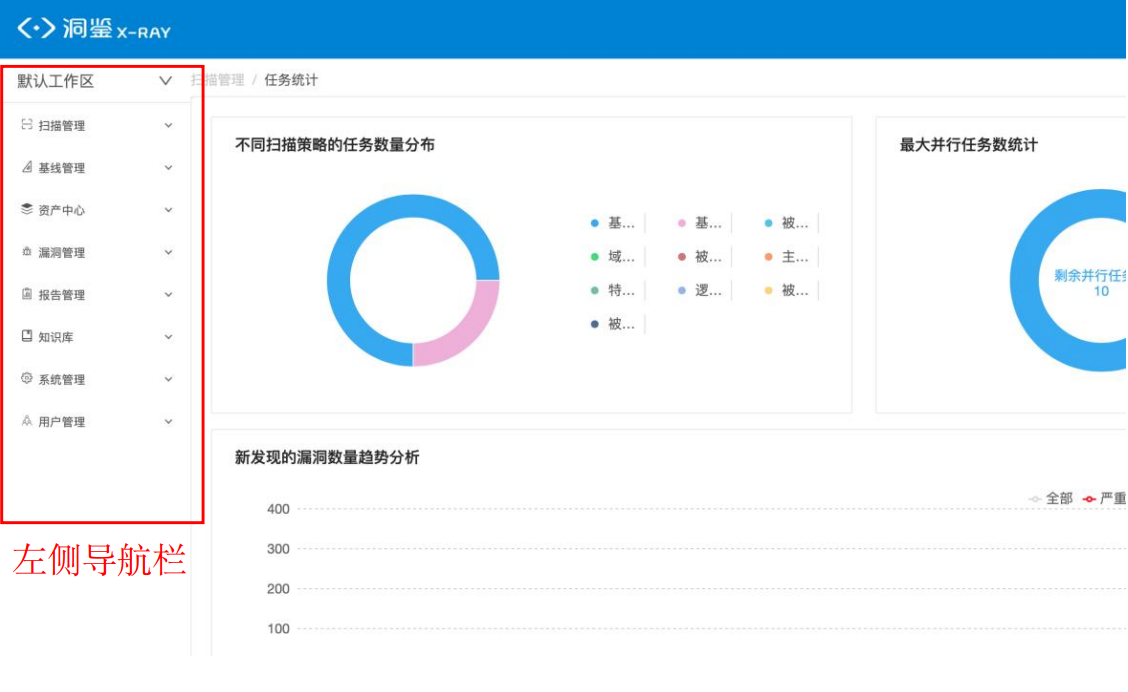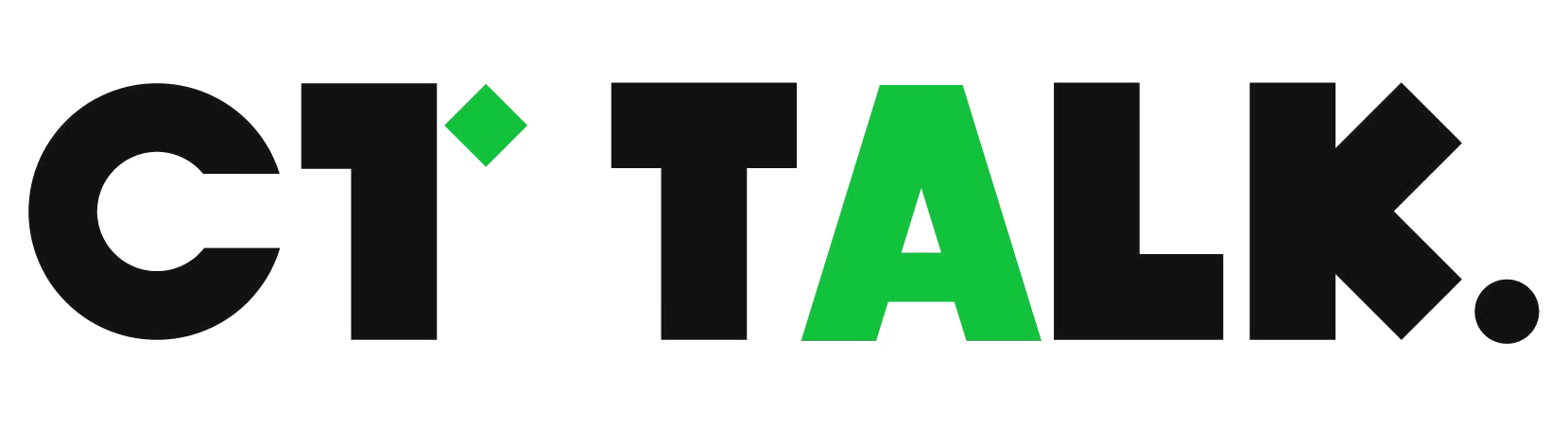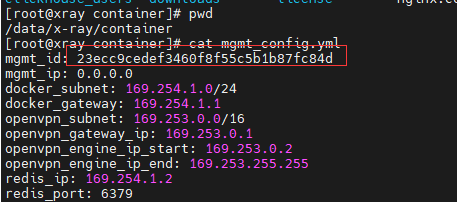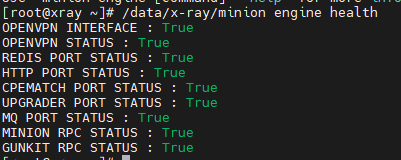【洞鉴】X-Ray 安全评估系统 安装部署
各位师傅们好,欢迎来到X-Ray安全评估系统安装部署-软件版部署章节,本次教程中相关版本号仅做举例,实际以安装时的安装版本号为准。
本文会以常见安装步骤作为举例,如有完整部署文档需求可咨询长亭技术支持人员获取。
安装前准备
1.系统安装涉及管理节点安装和引擎节点安装两个步骤。
2.先部署管理节点再部署引擎节点
3.同一台机器管理节点和引擎节点需要部署在同一目录下
4.引擎节点可以与管理节点部署在同一台机器上。
5.需要同步引擎节点和管理节点时间
管理节点配置信息
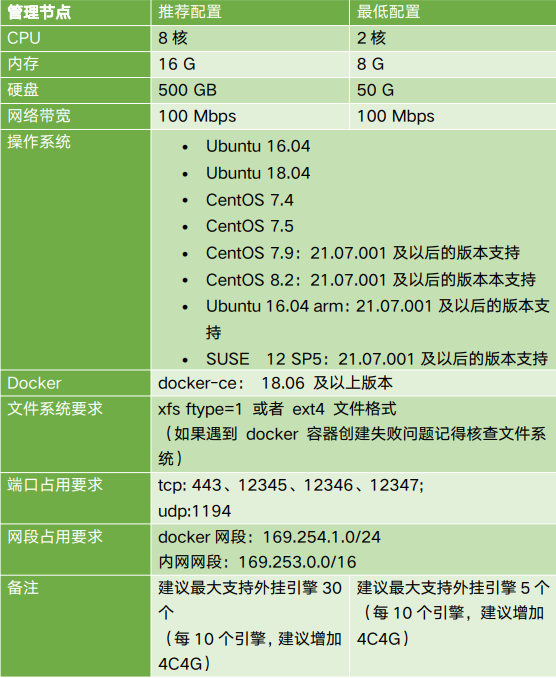
引擎节点配置信息
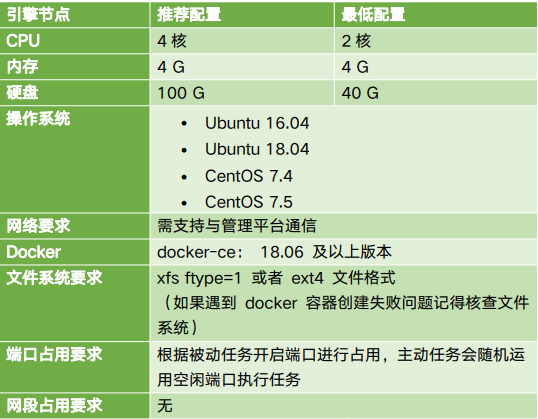
系统配置检查
根据需要酌情选择以下参数,检查对应系统配置,确保安装流程可正确部署到目标设备上,可能涉及的检查项如下:
在 root 权限下,根据需要的检查内容,执行检查命令,将输出结果与预期结果比对是否一致。
CentOS检查项
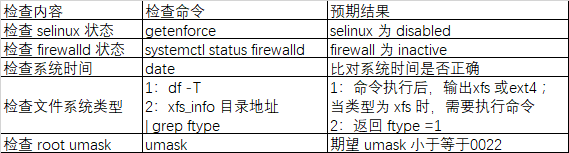
Ubuntu检查项

网段占用检查
根据部署需要,查看内网网段占用情况是否与客户实际内网使用情况冲突。默认占用网段为"169.254.1.0/24"(至少保证 12 个可用 ip)、“169.253.0.0/16“(至少保证引擎数+1 个可用 ip)
管理节点安装部署
安装步骤
1.将管理节点安装包下载到要部署的服务器上的 /data/x-ray 目录(此目录名称不建议修改,如要修改,请参考完整部署手册2.3.4部分 修改相关参数)
2.对安装包进行完整性校验: 使用 md5sum XXX.bin,将得出的MD5 校验值与名称尾部的 MD5 指进行对比,值一致表明此数据包完整,否则表明此数据包不完整,需要重新下载
3.以管理员权限运行以下一键安装部署命令(如无法执行,查看是否给予文件执行权限)
./x-ray-software-installer-22.07.004_r7-2cfc396be0a9f5d06517e9e109a58f5a.bin
4.安装完成后,会提示Finish字样:

5.运行“docker ps”命令,显示 15 个容器,具体如下:
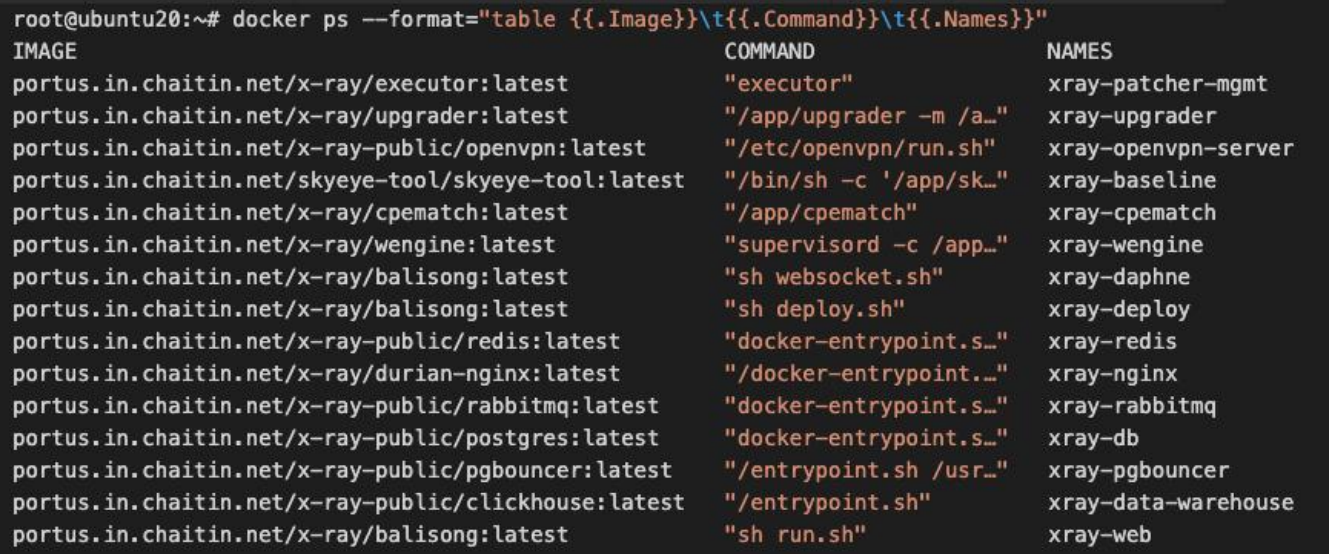
6.检查洞鉴状态。运行 /data/x-ray/minion mgmt health,期望结果均为True(管理节点安装完成执行一次,引擎节点安装完成后需要再执行一次)
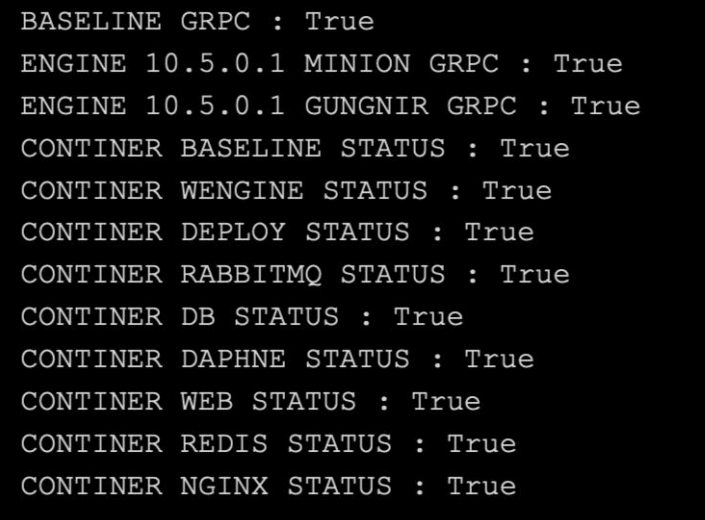
如需要出现需要修改部署管理目录、部署网段与客户内网占用网段冲突、Web 服务端口需要修改等,可以在安装时增加对应参数来进行修改:
./x-ray-software-installer-22.07.004_r7-2cfc396be0a9f5d06517e9e109a58f5a.bin \
--env INSTALL_PATH=/path/to/install \
--env UPGRADE=false \
--env MGMT_IP=1.1.1.1 \
--env HTTP_PORT=443 \
--env DOCKER_SUBNET="169.254.1.0/24" \
--env OPENVPN_SUBNET="169.253.0.0/16"
--env MACHINE_ID_PCIE_ONLY=true
相关命令说明:

引擎节点安装部署
引擎和管理节点安装在同一台机器
1.将引擎安装包下载到要部署的服务器上的/data/x-ray 目录(此目录名称不建议修改,如要修改,请参考完整部署手册2.4.3部分 修改相关参数)
2.以管理员权限运行以下一键安装部署命令(以下为/data/x-ray目录下的安装示例)
./x-ray-engine-installer-22.07.004_r7-2cfc396be0a9f5d06517e9e109a58f5a.bin \
--env PRODUCT_TYPE=software \
--env MGMT_ID=$(cat /data/x-ray/container/mgmt_config.yml | grep mgmt_id | awk -F : '{{print $2}}' | sed 's/[[:space:]]//g')
引擎和管理节点安装在不同机器
- 请先确认引擎和管理节点的网络通信是否正常(如有防火墙,通信端口开墙可以参考“管理节点配置信息”章节)
- 以管理员权限运行以下一键安装部署命令
./x-ray-engine-installer-22.07.004_r7-2cfc396be0a9f5d06517e9e109a58f5a.bin \
--env ENGINE_IP=25.25.205.145 \
--env MGMT_IP=25.25.205.143 \
--env PRODUCT_TYPE=software \
--env MGMT_ID=XXXXX
- 图中部分文件名&IP需要替换成下载的文件名&安装的IP
- MGMT_ID 需要在管理节点配置中查看
(文件位置:管理节点的安装目录/container/mgmt_config.yml )
![]()
- 运行中会打印引擎节点配置信息,请核对引擎配置信息是否正确(命令:安装目录/minion engine showconfig)
- 运行完后显示以下 success 和 finished 字样
![]()
- 成功安装并运行验证 运行 ”docker ps“
- 检查洞鉴状态, 运行 /data/x-ray/minion engine health,期望结果全为True
![]()
相关高级参数
洞鉴引擎端也提供相关参数来修改安装目录、相关绑定端口等,详情可参阅下述说明:

安装完成后进行访问
1.管理节点安装完成后,打开浏览器访问 https://洞鉴服务器ip 地址(默认地址为:https://192.168.1.1),将显示洞鉴管理端 web 界面,如下:
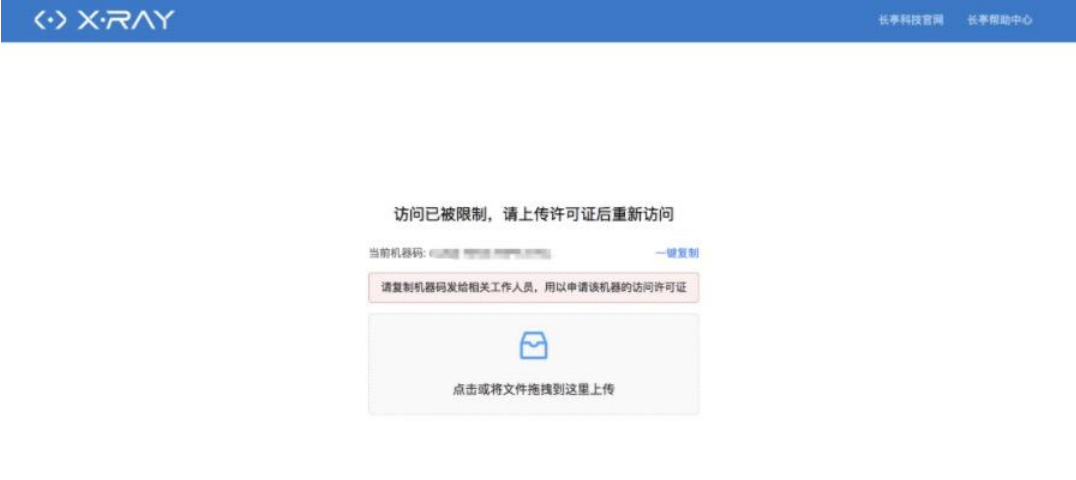
2.通过“一键复制”将复制机器码发送给相关人员申请适配许可证。
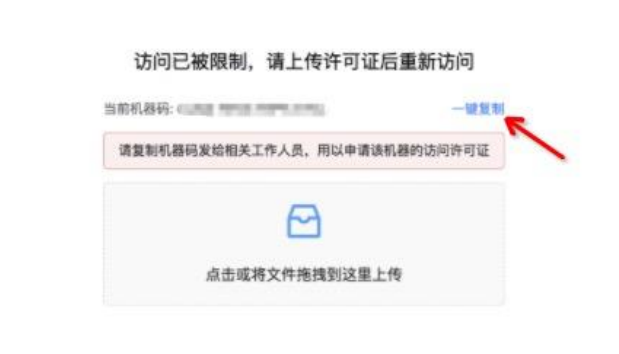
3.将申请到的许可证上传,出现如下显示。请务必复制此处显示的用户名、密码。并妥善留存。确认已留存用户名密码后点击确认
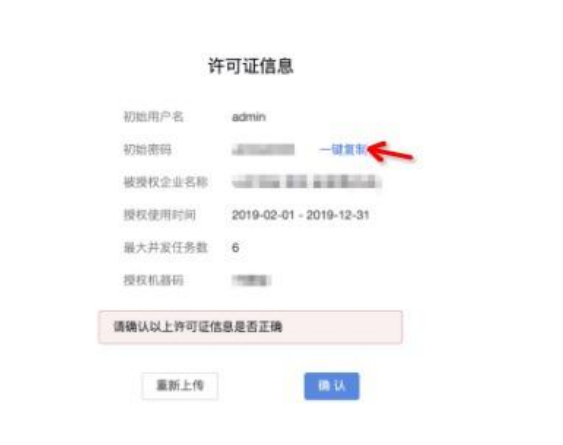
4.用留存的初始用户名密码进行登录,开始使用洞鉴
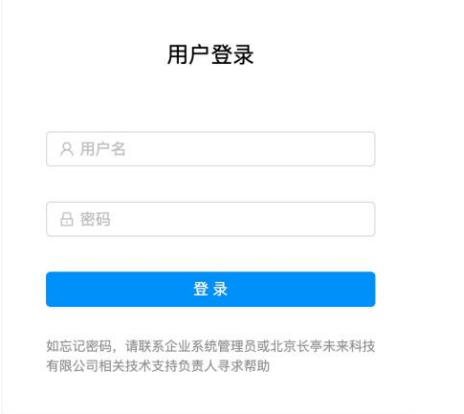
5.登录成功后请检查左侧导航栏,确认 license 的与对应版本是否一致